Top 5 manieren – Hoe podcast op iPod te zetten
Podcasts zijn afleveringen die automatisch worden gedownload met synchronisatie naar de computers van gebruikers of de iPod. Deze bestanden zijn er in verschillende formaten zoals audio en video of soms PDF of ePub. Podcasts-distributeurs houden een hele lijst met podcast-bestanden bij op een server en gebruikers kunnen vanaf daar downloaden met automatische synchronisatie op hun apparaat.
Gebruikt soms gezichtsproblemen bij het overbrengen van gedownloade podcasts van computer naar iPod. iTunes stelt gebruikers in staat om podcasts op de iPod te zetten, maar het is een beetje moeilijk om podcasts op de iPod te zetten met iTunes. Dan heb je een andere manier nodig om podcasts op de iPod te zetten. Dit artikel geeft je de top 5 manieren om podcasts op de iPod te zetten met gedetailleerde stappen.
Deel 1. Beste manier om podcast op iPod te zetten
DrFoneTool – Telefoonbeheer stelt iPod-gebruikers in staat om eenvoudig een podcast op de iPod te zetten. Deze geweldige tool heeft ook veel andere functies waarmee gebruikers met een paar eenvoudige stappen muziek, muziekvideo’s, podcasts en contacten op de iPod kunnen zetten.
iTunes kan ook podcasts op iPod, iPad en iPhone zetten, maar dat is moeilijk.
Met DrFoneTool – Phone Manager zal niemand problemen ondervinden bij het toevoegen van podcasts aan ios-apparaten, het maakt niet uit welk iOS-apparaat je gebruikt. Het ondersteunt ook Android-apparaten, zodat Android-gebruikers hun bestanden kunnen onderhouden.

DrFoneTool – Telefoonbeheer (iOS)
Apple wil nooit dat je het weet: een effectieve manier om een podcast op de iPod te zetten
- Zet eenvoudig podcasts op de iPod met een paar simpele stappen.
- Zet ook gemakkelijk podcasts op iPhone en iPad.
- Hiermee kunnen gebruikers muziekbestanden toevoegen of verwijderen van alle iOS-apparaten.
- Beheert contacten, muziek, video’s, apps en elk ander type ios-apparaatbestanden.
- Hiermee kunt u de iTunes-bibliotheek opnieuw opbouwen.
- Verbindt Android-apparaten ermee voor muziekoverdracht tussen iTunes en Android
- Vindt en verwijdert automatisch duplicaat en repareert automatisch id3-informatie van muziekbestanden.
- Volledig compatibel met de nieuwste iOS-versie.
Volg nu de eenvoudige stappen hieronder om de podcast op de iPod touch te zetten:
Stap 1. Te gebruiken zowel DrFoneTool – Telefoonbeheer voor Mac en DrFoneTool – Telefoonbeheer voor Win beschikbaar op de website, moet u de perfecte softwareversie downloaden voor uw computer. Eenmaal geïnstalleerd, start u het om het startscherm van de software te openen.

Stap 2. Verbind nu de iPod met een computer met behulp van een kabel van uw iPod en laat deze tool het detecteren. Zodra het is gedetecteerd, kunt u het op het volgende scherm zien.

Stap 3. Om podcasts op de iPod te zetten, klikt u op het tabblad Muziek en selecteert u Podcast aan de linkerkant zodra podcasts zijn geladen, klikt u op de knop Toevoegen bovenaan en selecteert u ‘+Toevoegen’-bestand op dit tabblad.
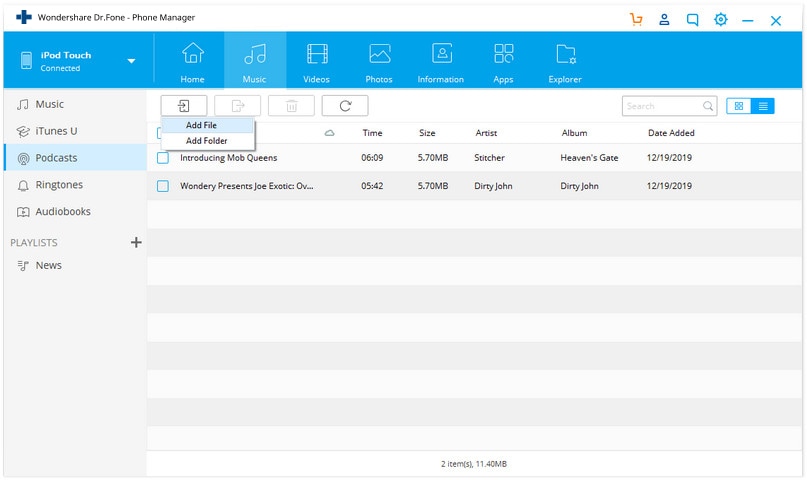
Stap 4. Zoek nu podcasts die beschikbaar zijn op uw computer en klik op openen. DrFoneTool – Phone Manager voegt nu automatisch podcasts toe aan de iPod. Als de podcast-indeling niet in de ondersteunde indeling van de iPod is, wordt deze eerst in de ondersteunde indeling geconverteerd. U hoeft alleen maar op de ja-knop te klikken nadat u op de knop Openen hebt geklikt, deze wordt automatisch geconverteerd en toegevoegd aan de iPod.
Deel 2. Podcasts automatisch synchroniseren met iPod
Met iTunes kun je podcasts automatisch op de iPod zetten met iTunes zelf. Deze manier is een synchronisatiemanier en stelt u in staat om podcasts automatisch aan de iPod toe te voegen met behulp van de synchronisatiemanier. Volg de onderstaande manier om podcasts op de iPod te synchroniseren.
Stap 1. U moet de nieuwste versie van iTunes op uw computer hebben geïnstalleerd, als u die nog niet hebt, kunt u deze downloaden van de officiële website van Apple. Installeer en start iTunes. Nadat iTunes is gestart, sluit u de iPod aan op de computer en wacht u totdat deze in iTunes wordt gedetecteerd. Klik op het apparaatpictogram na detectie
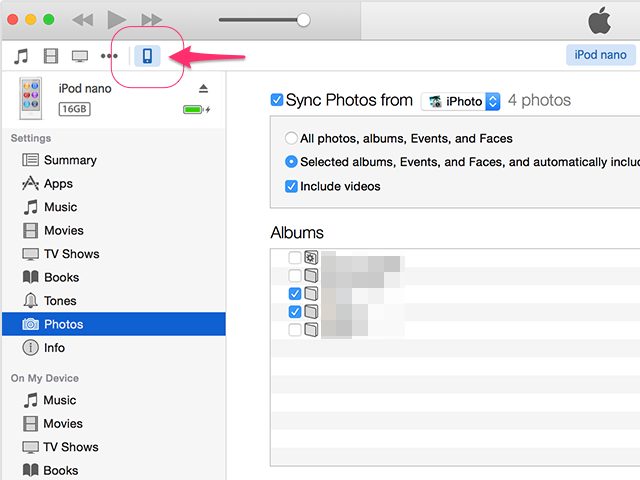
Stap 2. Selecteer nu podcasts aan de linkerkant van de iTunes-gebruikersinterface om podcasts op de iPod te zetten.
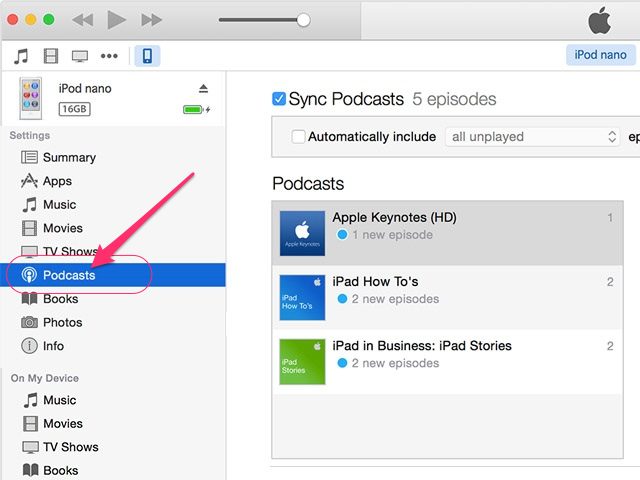
Stap 3. Nu moet je de optie ‘Synchroniseer podcasts’ aanvinken en op de knop Toepassen onderaan de iTunes-interface klikken. Nu kunnen podcasts eenvoudig aan uw iPod worden toegevoegd.
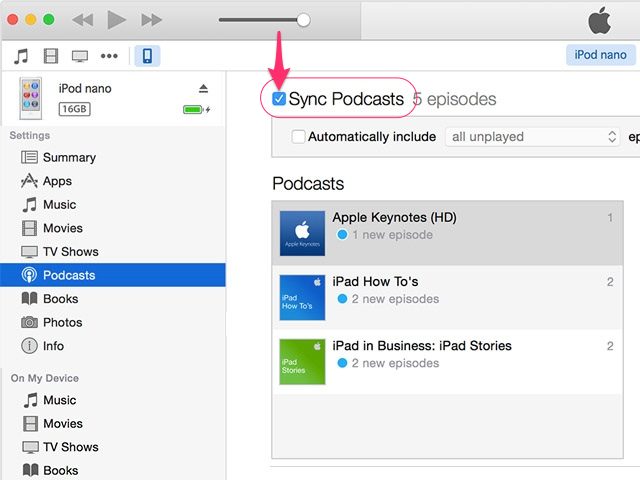
Stap 4. Zodra je alles perfect hebt gedaan, klik je op de uitwerpknop in de iTunes-interface zoals de onderstaande foto om hard veilig uit Windows te verwijderen.
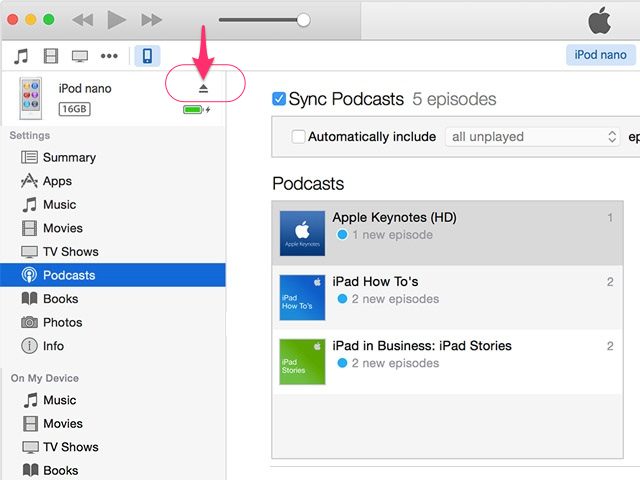
Deel 3. Podcasts synchroniseren met iPod met Autofill
iTunes kan op drie manieren synchroniseren. Ten eerste: een manier om te synchroniseren met de iTunes-bibliotheek; de tweede – handmatig muziek en video’s beheren; derde – door automatisch aanvullen te gebruiken. We gaan je een handleiding laten zien over hoe je de podcast aan de iPod kunt toevoegen met behulp van de optie voor automatisch aanvullen.
Stap 1. Download en installeer iTunes op uw computer. Start en sluit de iPod aan met behulp van de kabel en klik op uw iPod-pictogram. Nadat u op het pictogram in het overzichtsgedeelte hebt geklikt, moet u ervoor zorgen dat de optie ‘Muziek en video’s handmatig beheren’ is aangevinkt.

Stap 2. Nu moet je vanaf de zijkant op Podcasts klikken om de podcast op de iPod te zetten met automatisch aanvullen. Klik op de instelling nadat je naar de podcasts bent gegaan. Klik nu op de optie Automatisch aanvullen en pas toe. Dat is klaar.
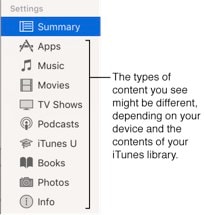
Deel 4. Podcasts handmatig synchroniseren met iPod
Stap 1. Sluit de iPod aan op de computer en start de nieuwste versie van iTunes op uw computer. Klik nu op uw iPod-pictogram en ga naar het gedeelte Samenvatting. Scrol in het overzicht naar beneden en selecteer in het optiegebied ‘Muziek en video’s handmatig beheren’ en klik op de knop Toepassen.
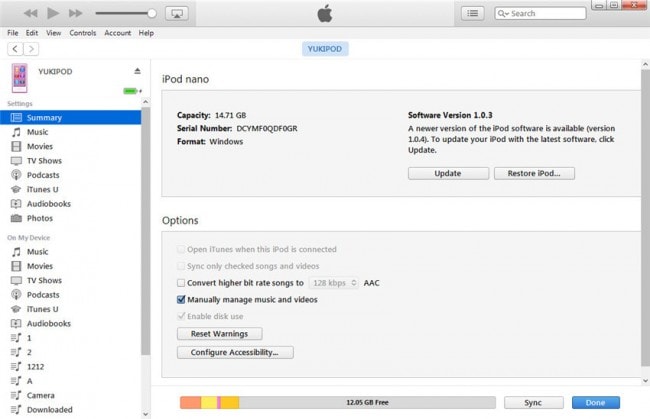
Stap 2. Klik nu op de podcasts aan de linkerkant onder ‘Op mijn apparaat’. Het zal je doorverwijzen naar de iPod-podcasts-pagina. Vink de optie ‘Podcasts synchroniseren’ aan. Nu zal iTunes het synchroniseren vanaf de standaardlocatie van de iTunes-bibliotheek. Nadat u de opties hebt geselecteerd, klikt u op de knop Synchroniseren onder aan het gedeelte podcasts.
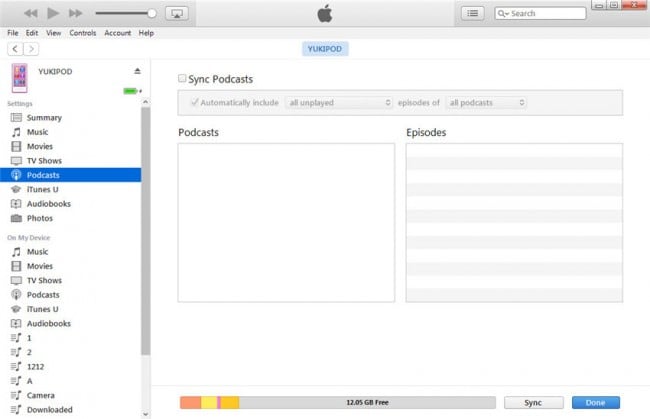
Deel 5. Podcast op iPod zetten – Abonneer je op nieuwe podcast
iTunes biedt je een andere manier om podcasts op de iPod te zetten door je te abonneren op nieuwe podcasts uit de iTunes Store. In de iTunes Store kunnen gebruikers zoeken naar nieuwe afleveringen. U hoeft zich alleen maar te abonneren. Ze worden automatisch naar uw computer gedownload wanneer er nieuwe series verschijnen.
Stap 1. Start iTunes op de computer en klik op de iTunes Store-optie bovenaan het scherm. Zoek in het zoekvak naar de podcast waarop u zich wilt abonneren en op de iPod wilt bekijken, of u kunt podcasts invoeren in het zoekvak en op enter drukken. Klik dan op de categorie podcasts. Het toont je alle beschikbare categorieën podcasts.
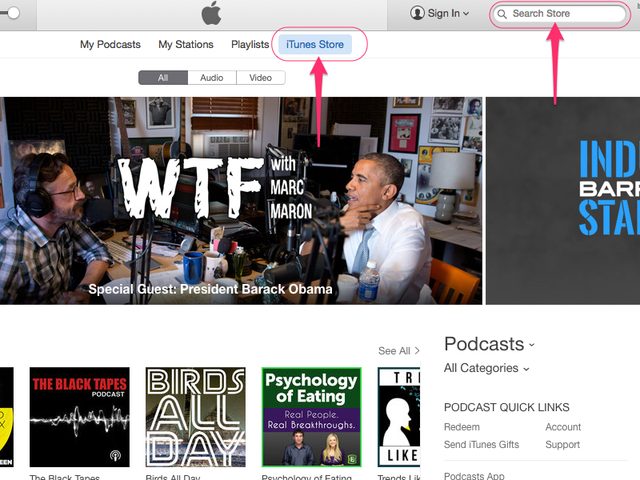
Stap 2. Selecteer nu de podcastcategorie en abonneer je op je favoriete podcastkanaal.
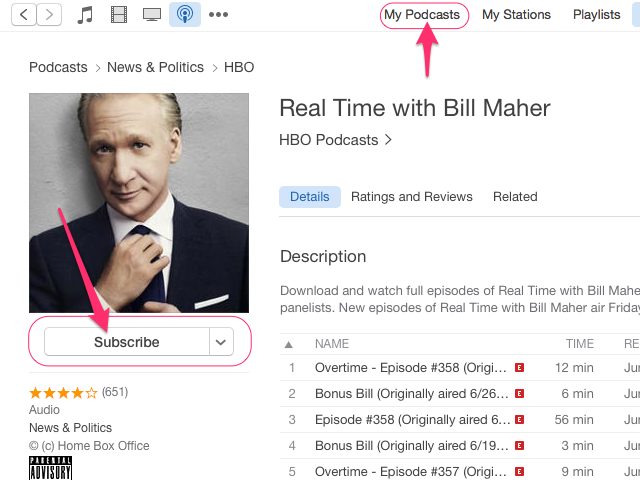
Laatste artikels

